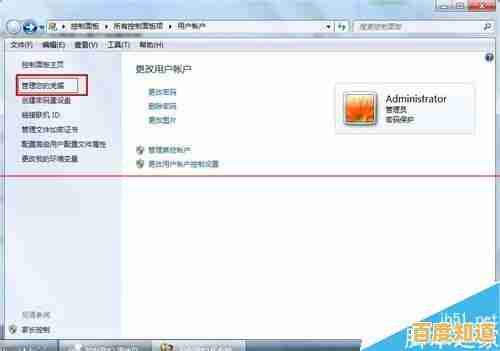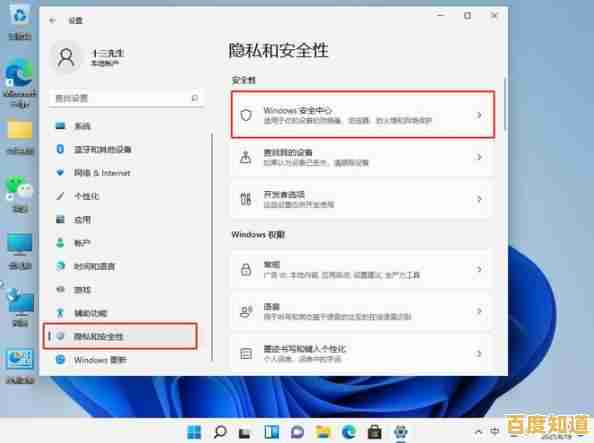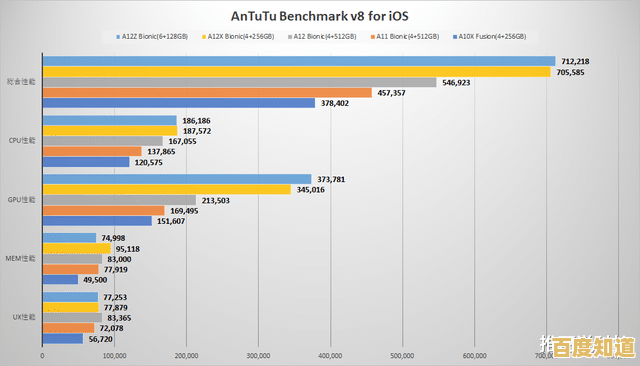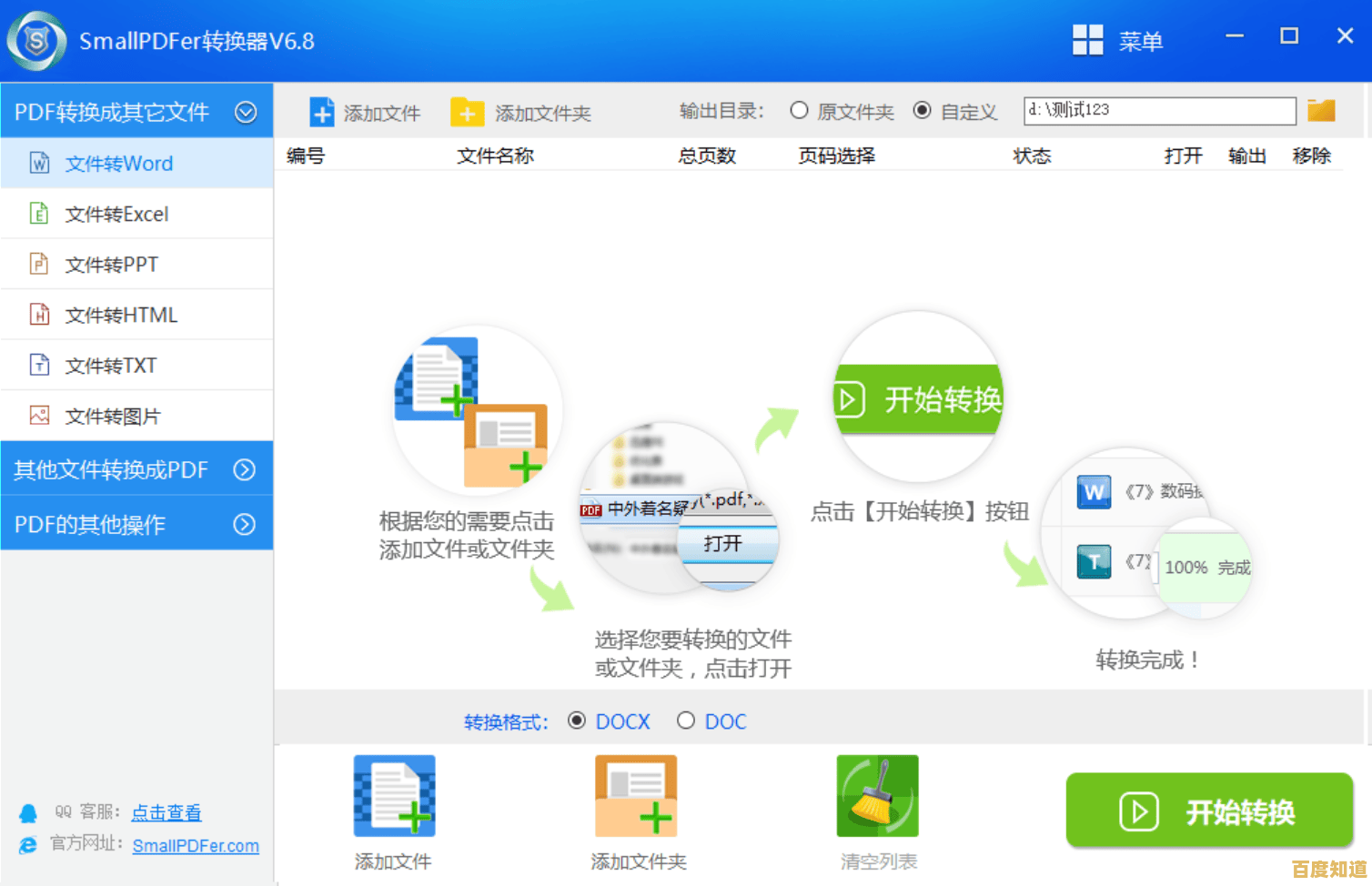升级显卡驱动步骤详解:轻松提升电脑性能与游戏体验
- 问答
- 2025-11-06 18:25:11
- 3
搞清楚你的显卡型号(这是最关键的一步)
在开始任何升级之前,你必须知道你电脑里装的是什么显卡,这就像你要给车换零件,总得先知道车的品牌和型号吧,方法很简单,不需要拆开机箱。
-
使用系统自带工具(最简单的方法):
- 在键盘上同时按下 Windows 徽标键 + R,会弹出“运行”对话框。
- 输入命令 dxdiag,然后按回车。
- 会弹出一个“DirectX 诊断工具”窗口,点击上面的 “显示” 选项卡。
- 在“设备”栏目里,你就能看到“制造商”和“芯片类型”,这里的信息就是你的显卡型号。“NVIDIA GeForce RTX 3060”或“AMD Radeon RX 6700 XT”,请把这个型号记下来。
-
通过设备管理器查看:
- 在桌面左下角的搜索框里输入“设备管理器”并打开它。
- 找到并点击展开 “显示适配器” 这个类别。
- 下面列出的就是你的显卡型号了。
(参考来源:微软官方Windows支持文档中关于设备管理器的说明)
第二步:确定你的显卡品牌,前往官方网站
现在你知道型号了,接下来就要去显卡制造商的官网下载正确的驱动,主流显卡就两家:NVIDIA(英伟达)和 AMD(超威半导体),如果你的电脑是英特尔处理器且没有独立显卡,那么就是 Intel(英特尔)的核心显卡。
- NVIDIA 用户:请访问 NVIDIA 官方网站的驱动程序下载页面。
- AMD 用户:请访问 AMD 官方网站的驱动程序和支持页面。
- Intel 用户:请访问 Intel 官方网站的下载中心。
切记,一定要去官网! 不要使用那些所谓的“驱动精灵”、“驱动人生”等第三方软件,它们可能携带广告软件,或者提供的驱动不是最新、最稳定的版本,官网的驱动是最安全、最可靠的。
(参考来源:NVIDIA、AMD、Intel官方网站的驱动下载页面指引)
第三步:在官网找到并下载正确的驱动程序
以 NVIDIA 官网为例(AMD和Intel的流程非常相似):
- 进入 NVIDIA 驱动程序下载页面。
- 你会看到一个产品类型、产品系列、产品型号、操作系统等选项的下拉菜单,你需要根据第一步查到的信息,一步步选择:
- 产品类型:通常是 GeForce(游戏卡)或 GeForce RTX。
- 产品系列:选择你的显卡系列,RTX 30 Series(如果是RTX 3060)。
- 产品型号:精确选择你的型号,如 GeForce RTX 3060。
- 操作系统:这个非常重要!确保选择和你电脑一致的系统,Windows 10 64-bit 或 Windows 11 64-bit,你可以在“设置”->“系统”->“里查看你的操作系统版本。
- 下载类型:选择 Game Ready 驱动程序(GRD),这是为游戏优化的最新驱动。
- 语言:选择中文。
- 点击“搜索”按钮,然后点击“下载”。
AMD 官网的流程也类似,网站通常会自动检测你的显卡型号,或者提供手动选择的方式,Intel 官网同样提供自动检测工具或手动选择选项。
(参考来源:NVIDIA官方驱动下载页面的筛选步骤说明)
第四步:安装新驱动程序(建议先清理旧驱动)
下载完成后,你会得到一个安装文件(通常是 .exe 文件),双击运行它。
一个非常重要的好习惯:在执行安装前,最好先卸载旧的显卡驱动。 这可以避免新旧驱动文件冲突,导致安装失败或出现奇怪的问题,这被称为“干净安装”。
-
卸载旧驱动(以NVIDIA为例,AMD/Intel类似):
- 再次打开“设备管理器”。
- 右键点击你的显卡设备,选择“卸载设备”,如果出现复选框,勾选“尝试删除此设备的驱动程序”,然后点击“卸载”。
- 或者,你可以使用显卡厂商提供的专业清理工具,NVIDIA 的官方工具叫 DDU,AMD 也有类似的工具,但对于大多数普通用户,用设备管理器卸载已经足够。
-
安装新驱动:
- 运行刚才下载的安装程序。
- 安装程序会解压文件,然后出现安装界面,一般选择“自定义安装”会更好,因为它会提供“执行清洁安装”的选项(NVIDIA)或“恢复出厂设置”(AMD)。请勾选这个选项,这能确保一个彻底的干净安装。
- 只需按照屏幕上的提示一步步操作即可,安装过程中屏幕可能会闪烁、黑屏几次,这是正常现象,说明驱动正在加载。
- 安装完成后,通常会要求你重启电脑。请务必重启电脑,让新的驱动程序完全生效。
(参考来源:NVIDIA官方安装指南中关于“自定义(高级)”安装和“清洁安装”选项的说明)
第五步:验证驱动是否升级成功
重启电脑后,你需要确认驱动已经成功更新。
- 再次打开“设备管理器” -> “显示适配器”。
- 右键点击你的显卡,选择“属性”。
- 切换到“驱动程序”选项卡,查看“驱动程序日期”和“驱动程序版本”,如果版本号和你刚才下载的版本一致(你可以在官网下载页面看到版本号),那么就说明升级成功了。
升级驱动能带来什么好处?
- 提升游戏性能: 新驱动通常会针对最新发布的游戏进行优化,能显著提高帧率(FPS),让游戏更流畅,减少卡顿。
- 修复已知问题: 驱动更新会修复之前版本中存在的错误、漏洞或兼容性问题,比如游戏崩溃、画面闪烁等。
- 增加新功能: 有时新驱动会解锁显卡的新功能或改进现有功能,NVIDIA 的 DLSS 技术、AMD 的 FSR 技术,这些都能在几乎不损失画质的情况下大幅提升游戏性能。
- 增强系统稳定性: 确保你的操作系统和其他软件能与显卡更好地协同工作。
最后的小贴士:
- 不一定非要追求“最新”的驱动,如果你当前的系统非常稳定,玩游戏也没问题,不一定需要立刻更新,但如果某款新游戏你玩起来很卡,或者遇到了显示问题,那么升级驱动通常是首要的解决步骤。
- 建议每隔两三个月检查一下是否有新的驱动发布,保持驱动更新是一个良好的电脑使用习惯。
通过以上这些步骤,你就能轻松、安全地完成显卡驱动的升级,从而充分释放你显卡的潜力,获得更出色的电脑性能和游戏体验。
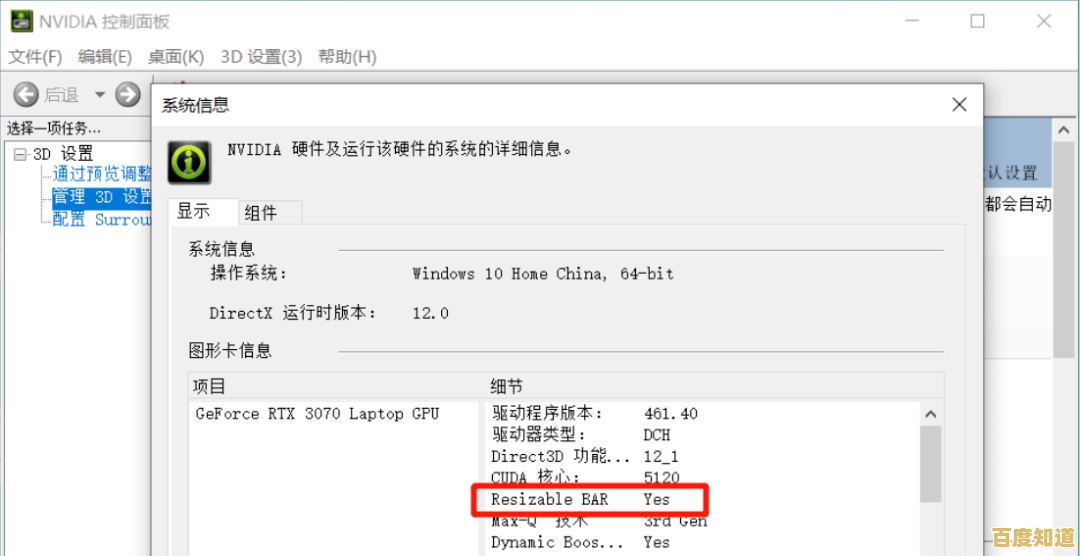
本文由才同于2025-11-06发表在笙亿网络策划,如有疑问,请联系我们。
本文链接:http://max.xlisi.cn/wenda/73084.html